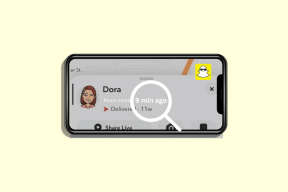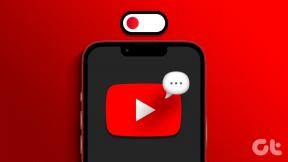Hvordan installere og spille Spotify på en Chromebook — TechCult
Miscellanea / / April 06, 2023
Gjennom årene har musikk blitt en integrert del av livene våre. Enten du jogger, spiser, leker eller spiser middag med levende lys, forsterker musikk miljøet som ingenting annet. Følgelig har apper som Spotify fått rampelyset, og dermed blitt uunnværlige. Chromebook-brukere sliter imidlertid fortsatt med hvordan de installerer og spiller spotify på en Chromebook. Hvis du er en av dem, fortsett å lese for å vite hvordan du installerer Spotify-nettappen på en Chromebook.
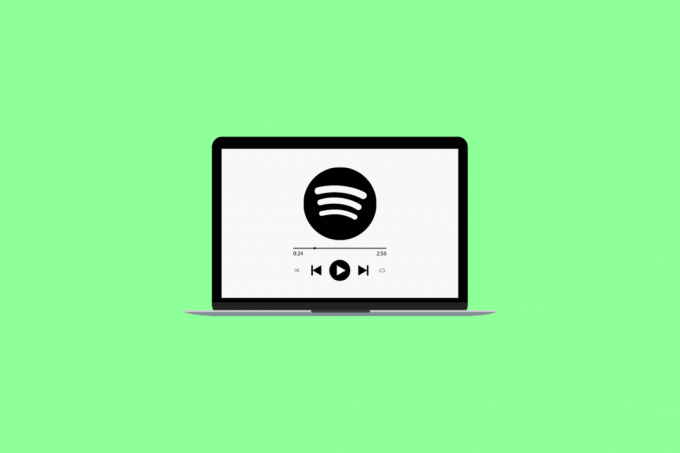
Innholdsfortegnelse
- Slik installerer og spiller du Spotify på en Chromebook
- Metode 1: Bruk Spotify Web App på Chromebook
- Metode 2: Skaff deg Spotify ved å bruke APT
- Metode 3: Installer Spotify-appen
Slik installerer og spiller du Spotify på en Chromebook
Ingenting er mer hjerteskjærende enn å vite at favorittappen din ikke er tilgjengelig på operativsystemet til enheten din. Det tar ikke bare bort glimtet av lykke, men skaper også kaos for ditt glade humør. Heldigvis vil du i denne artikkelen oppdage nybegynnervennlige måter å installere Spotify på Chromebooken din.
Metode 1: Bruk Spotify Web App på Chromebook
Hvis du er mer interessert i nettstrømming og ikke vil gå gjennom bryet med å laste ned ting, er Spotify-nettappen ideell for deg. Du kan streame endeløse spor fra artister over hele verden med en stabil internettforbindelse. Dessuten fungerer det helt fint selv om enheten din mangler tilstrekkelig lagringsplass. Slik får du frakoblet Spotify-musikk på Chromebook:
1. Gå til tjenestemannen Spotify nettsted på Chromebooken din.
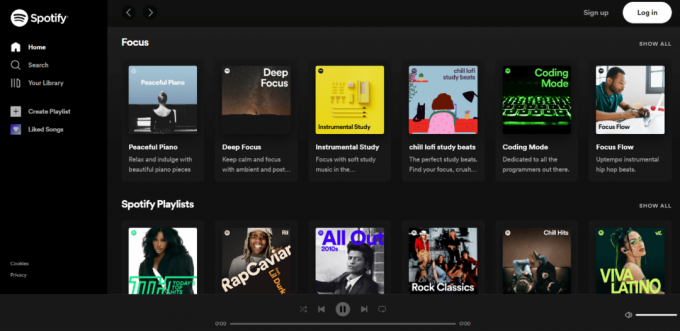
2. Klikk på Logg Inn øverst til høyre.
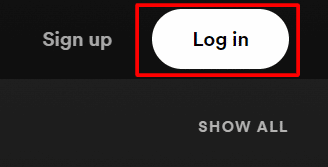
3. Deretter skriver du inn din Email adresse eller brukernavn og Passord og klikk på LOGG INN.

Nå kan du spille Spotify på Chromebook Spotify nettspiller med tre enkle trinn. Selv om nettversjonen av Spotify kan være tilstrekkelig for noen brukere, foretrekker mange fortsatt den offline. Fortsett å lese videre for å vite hvordan du installerer Spotify-appen på Chromebooken din.
Les også: 16 beste rettelser for Chromebook-tastaturet fungerer ikke
Metode 2: Skaff deg Spotify ved å bruke APT
Hvis du ikke vil bla gjennom musikk på nettet, kan du alltid prøve Linux-versjonen ved å bruke APT. Men for å få Spotify til å bruke APT, er det viktig at Chromebooken din støtter Linux.
1. For å installere Spotify med Apt, må du først lage noen nye oppføringer i systemlagerlisten:
krølle -sS https://download.spotify.com/debian/pubkey_0D811D58.gpg | sudo apt-key add - echo "deb http://repository.spotify.com stabil ikke-fri" | sudo tee /etc/apt/sources.list.d/spotify.list
2. Prøv deretter å installere Spotify med apt install:
sudo apt installer spotify-klient
Når Chromebooken har fullført installasjonsprosessen, kan du starte Spotify akkurat som alle andre standardapper på Chromebooken din.
Les også: Slik sletter du bilder på Chromebook skrivebeskyttet
Metode 3: Installer Spotify-appen
Spotify er dessverre ikke tilgjengelig for Chromebook OS for øyeblikket. Du kan imidlertid fortsatt bruke Spotify Android-appen til å lytte til favorittartistene og -låtene dine når som helst du ønsker musikkterapi. Siden Chromebook støtter Android-apper, er dette ikke mindre enn en velsignelse for musikkelskere. Følg disse trinnene for å lære hvordan du installerer spotify på en Chromebook:
Merk: Du kan ikke legge til apper og utvidelser på Chromebook hvis du bruker den som gjest.
1. Lansering Play Butikk på Chromebooken din.
2. Søk Spotify i søkefeltet og trykk Tast inn nøkkel.
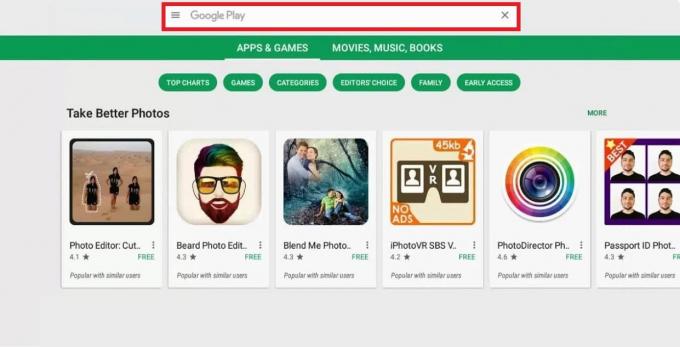
3. Klikk deretter på Installere alternativet og vent til prosessen er fullført.
Les også: Slik lader du Chromebook med USB
Ofte stilte spørsmål (FAQs)
Q1. Hvorfor kan jeg ikke spille Spotify på Chromebooken min?
Ans. Det kan være flere grunner til at du ikke kan spille Spotify på Chromebooken din. For eksempel har skoleadministrasjonen din bevisst deaktivert Spotify på enheten. En annen grunn kan være at Spotify står overfor servernedetid.
Q2. Kan du spille Spotify på Google Chrome?
Ans.Ja, kan du spille Spotify på Google Chrome via nettversjonen. Bare besøk den offisielle Spotify-nettversjonen og logg på med legitimasjonen din.
Q3. Kan jeg laste ned musikk fra Spotify for å lytte til offline?
Ans.Det kommer an på. Hvis du betaler for Premium-versjonen, kan du laste ned spor, spillelister og podcaster. Men hvis du bruker gratisversjonen, kan du bare laste ned podcaster.
Q4. Kan du bruke Spotify uten å laste det ned?
Ans. Ja, du kan bruke Spotify uten å laste det ned på enheten din. For dette er alt du trenger å gjøre å bruke Spotify nettspiller og logge på for å få tilgang til favorittmusikken din.
Anbefalt
- Hva er forskjellen mellom Xlookup og Vlookup?
- 17 beste WiFi-anropsapp for Android
- Slik installerer du Windows på en Chromebook
- Slik fikser du DHCP-oppslagsfeil i Chromebook
Vi håper denne artikkelen hjalp deg med å finne ut hvordan du installerer og spiller Spotify på en Chromebook. Hvis du har flere tvil eller forslag, del dem gjerne med oss i kommentarene nedenfor. Fortell oss også hva du vil lese videre.
Elon er en teknisk skribent ved TechCult. Han har skrevet veiledninger i ca. 6 år nå og har dekket mange emner. Han elsker å dekke emner relatert til Windows, Android og de nyeste triksene og tipsene.